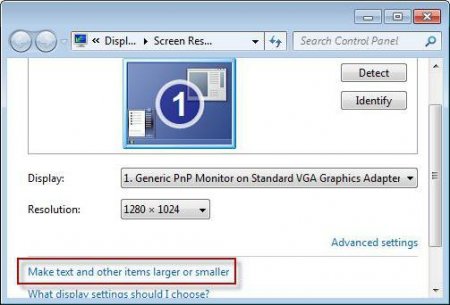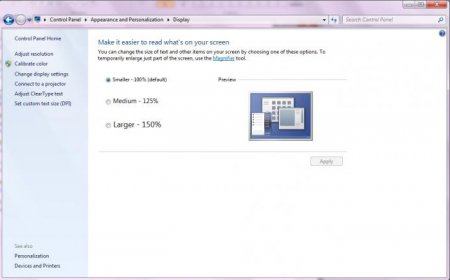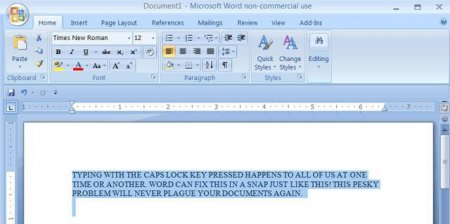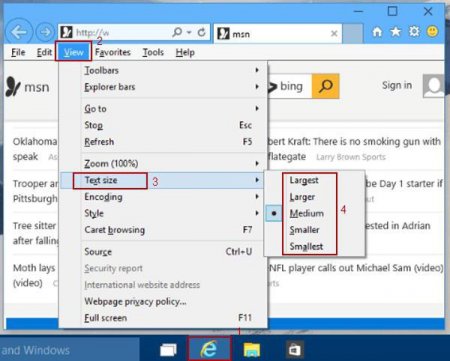Як зробити менше шрифт на комп'ютері: поради та рекомендації
Перемикання шрифту в операційній системі - прийом, про який повинен знати кожен користувач. Він допоможе налаштувати відображення інформації так, щоб можна було з окремим комфортом читати написи. Сьогодні належить дізнатися, як зробити шрифт менше на комп'ютері або більше. Існує величезна кількість прийомів і методів, що допомагають втілити задум у життя. На які поради та рекомендації найчастіше звертають увагу? Що допомагає міняти шритф на ПК в тому або іншому випадку?
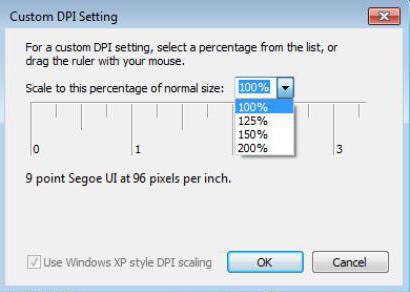 Можна спробувати трохи попрацювати з налаштуваннями операційної системи. Збільшення і зменшення шрифту в Windows проводиться іноді без урахування зміни дозволу. Щоб зробити це, потрібно: Натиснути ПКМ в будь-якому вільному місці робочого столу ПК. Вибрати "Дозвіл екрану". Клацнути по кнопці "Зробити шрифт більше або менше". Вона є у всіх сучасних операційних систем, починаючи з Windows 7. Відзначити потрібний параметр і натиснути "Застосувати" для підтвердження операції. Цей прийом зазвичай допомагає відповісти на питання не про те, як зробити менше шрифт на комп'ютері, а як збільшити розмір написів в ОС. Але зменшення досліджуваного параметра теж можливо.
Можна спробувати трохи попрацювати з налаштуваннями операційної системи. Збільшення і зменшення шрифту в Windows проводиться іноді без урахування зміни дозволу. Щоб зробити це, потрібно: Натиснути ПКМ в будь-якому вільному місці робочого столу ПК. Вибрати "Дозвіл екрану". Клацнути по кнопці "Зробити шрифт більше або менше". Вона є у всіх сучасних операційних систем, починаючи з Windows 7. Відзначити потрібний параметр і натиснути "Застосувати" для підтвердження операції. Цей прийом зазвичай допомагає відповісти на питання не про те, як зробити менше шрифт на комп'ютері, а як збільшити розмір написів в ОС. Але зменшення досліджуваного параметра теж можливо.
Відповідь проста - трохи попрацювати з параметрами програми. Цікаво, як перемкнути великий шрифт на дрібний в будь-якій програмі виходу в інтернет? Допоможе в цьому пункт меню "Масштаб". Там можна виставити необхідні значення відображення інформації у вікні. Наприклад, в Google Chrome пропонується наступний алгоритм дій: Запустити браузер. Обов'язково дочекатися його повного завантаження. Натиснути в правому верхньому куті на три точки, розташовані один над одним. У меню, що з'явилося біля напису "Масштаб" виставити необхідні параметри відображення. Також можна вдатися до ще однієї хитрості. Для цього потрібно: Відкрити Налаштування в браузері. Натиснути на напис "Додаткові параметри". В розділі "Вигляд сторінок" відрегулювати шрифт. Можна скористатися готовими параметрами або виставити свої. Для цього необхідно клікнути по "Налаштувати шрифти". Аналогічним чином пропонується здійснювати зміни у всіх браузерах. Нічого важкого або незрозумілого в цьому немає. Відтепер ясно, як зробити менше шрифт на комп'ютері в браузерах.
У Windows
Насамперед варто розглянути відображення основної інформації і об'єктів на робочому столі. Спосіб допомагає міняти шрифт у всіх вікнах одночасно. Не важливо, про збільшення або зменшення йдеться. Головне, що вид ярликів і написів на вікнах буде мати конкретний масштаб. Як зробити менше шрифт на комп'ютері? Досить настроїти дозвіл екрану. Чим воно більше, тим більш дрібним виявляться написи в системі. Відповідно, для налаштування дозволу в Windows необхідно: Натиснути правою кнопкою миші на робочому столі (в будь-якому вільному місці). Вибрати в меню "Дозвіл екрану". Підібрати конкретний дозвіл для ПК соответствущем вікні. Можна пересунути позлунок вгору або вниз - відбудеться зміна параметра. Натиснути "ОК". Звідси випливає, що для одержання великого шрифту рекомендується вибирати дозвіл з меншою кількістю точок. Щоб зменшити розмір написів - з великим. Нічого важкого або особливого в процесі немає.Шрифт без дозволу
Але це тільки один варіант розвитку подій. Існує ще кілька прийомів, здатних втілити задум у життя. На комп'ютері великий шрифт? Як зробити маленьким його або ще більше?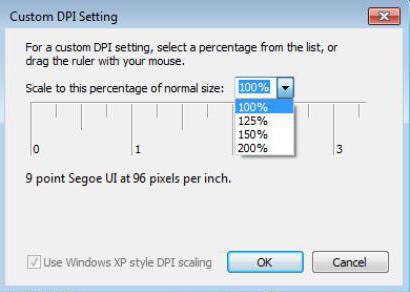
За своїм уподобанням
Як зробити шрифт більше або менше? У Windows дозволяється проводити самостійну налаштування розміру відображуваних написів. Що для цього необхідно зробити? У чомусь прийом нагадує попередній варіант розвитку подій. Якщо користувач задумався про те, як зробити маленький шрифт на клавіатурі, можна спробувати самостійно налаштувати його. Для цього потрібно: Відкрити вікно "Дозвіл екрану". Про те, як це зробити, вже було розказано. Вибрати пункт меню "Зробити шрифт більше або менше". У лівій частині екрану натиснути на "Інший розмір шрифту". Відрегулювати повзунок так, щоб він відповідав розміру букв, що з'являються на екрані. Подтведить операцію. Увага: для застосування змін користувачеві буде запропонований вийти з операційної системи. Це обов'язковий пункт, відмовлятися від якого не можна.Браузер
Всі перераховані прийоми дозволяють змінювати роздільну здатність екрану, а також змінювати розмір написів у Windows. Тільки іноді немає необхідності піддавати змін всю операційну систему. Як бути, якщо хочеться збільшити/зменшити шрифт у браузері?Відповідь проста - трохи попрацювати з параметрами програми. Цікаво, як перемкнути великий шрифт на дрібний в будь-якій програмі виходу в інтернет? Допоможе в цьому пункт меню "Масштаб". Там можна виставити необхідні значення відображення інформації у вікні. Наприклад, в Google Chrome пропонується наступний алгоритм дій: Запустити браузер. Обов'язково дочекатися його повного завантаження. Натиснути в правому верхньому куті на три точки, розташовані один над одним. У меню, що з'явилося біля напису "Масштаб" виставити необхідні параметри відображення. Також можна вдатися до ще однієї хитрості. Для цього потрібно: Відкрити Налаштування в браузері. Натиснути на напис "Додаткові параметри". В розділі "Вигляд сторінок" відрегулювати шрифт. Можна скористатися готовими параметрами або виставити свої. Для цього необхідно клікнути по "Налаштувати шрифти". Аналогічним чином пропонується здійснювати зміни у всіх браузерах. Нічого важкого або незрозумілого в цьому немає. Відтепер ясно, як зробити менше шрифт на комп'ютері в браузерах.
В текстовому редакторі
Часто зі зміною написів доводиться стикатися в текстових редакторах. Скрізь існують свої конкретні вказівки, але загальні принципи залишаються однаковими. Як у Word великі літери зробити маленькими? Для цього пропонуються такі прийоми: Виділити потрібний текст, а потім на панелі інструментів відшукати напис з масштабом і назвою шрифту. Виставити необхідний розмір і почекати. Даний прийом актуальне для старих версій Word (до 2003 включно). Крім цього зміна розміру літер може проводитися наступним чином: Якщо користувач задумався, як зробити менше шрифт на комп'ютері за допомогою текстового редактора, потрібно виділити потрібний текст, потім натиснути на праву кнопку миші і вибрати розділ "Шрифт". Виставити потрібні параметри і натиснути "ОК". У нових версіях Word достатньо перейти на панелі інструментів у вкладку "Шрифт". Там у полі "Розмір" змінюється масштаб букв, написаних на аркуші. Щоб зміни вступили в силу, необхідно попередньо виділити шматок тексту. Мабуть, це всі прийоми, які відомі на сьогоднішній день. Все дуже просто. Відтепер зрозуміло, як зробити маленький шрифт на клавіатурі.Швидка зміна масштабу
Останній прийом працює в більшості програм і додатків. Він дозволяє швидко змінювати масштаб відображення. Тому якщо користувач хоче зрозуміти, як перемкнути великий шрифт дрібний, а потім назад, можна скористатися невеликою хитрістю. Досить натиснути на Ctrl, а потім, утримуючи клавішу, крутити коліщатко мишки в ту або іншу сторону. При русі вперед текст збільшується, якщо крутити колесо на себе - шрифт стане менше.Цікаво по темі

Як зменшити шрифт на комп'ютері: все про налаштування шрифтів
Шрифт і відображення інформації на екрані монітора дозволяють комфортно працювати з ПК. У даній статті нам належить розібратися, як налаштувати
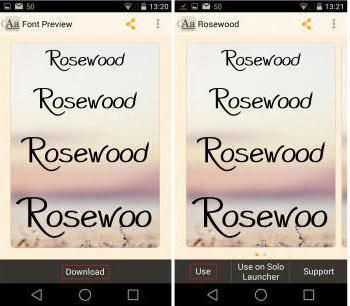
Як на "Андроїд" поміняти шрифт? 4 способи
Зазвичай стандартний шрифт на ОС "Андроїд" задовольнять усіх. Рідко зустрічаються користувачі, яким він не подобається. Вони намагаються замінити

Як додавати і як встановлювати шрифти "Фотошоп" CS6?
Створюючи і редагуючи в графічних редакторах зображення, іноді хочеться додати до них не просто підпис в соціальних мережах, а красиву напис поверх
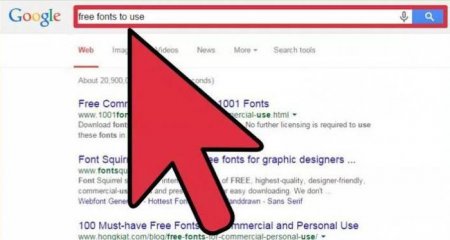
Інструкція, як встановити шрифт в "Ворд"
У цій статті ми поговоримо про те, як встановити шрифт в "Ворд". Розберемося, де необхідно завантажувати шрифти, куди розархівувати їх, які
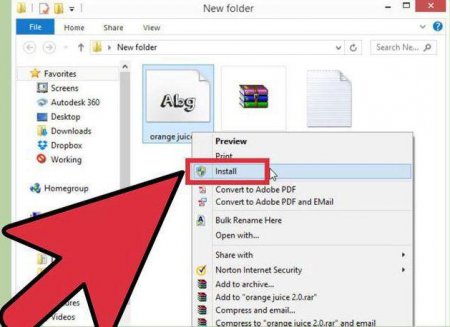
Як встановлювати шрифти "Фотошоп" CS6: поради та рекомендації
Photoshop - це популярна програма для роботи з графічними файлами. Роботі з нею навчають навіть у школах...

Як змінити шрифт на "Андроїд": покрокова інструкція
Шрифт програмного інтерфейсу, установлений за замовчуванням, розбірливий, має гарний дизайн і зручний для читання. Тим не менш любителі покопатися в